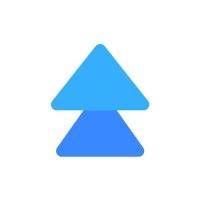# 一、功能入口
在左侧菜单栏点击项目管理后进入活动——选择介绍——选择页面布局
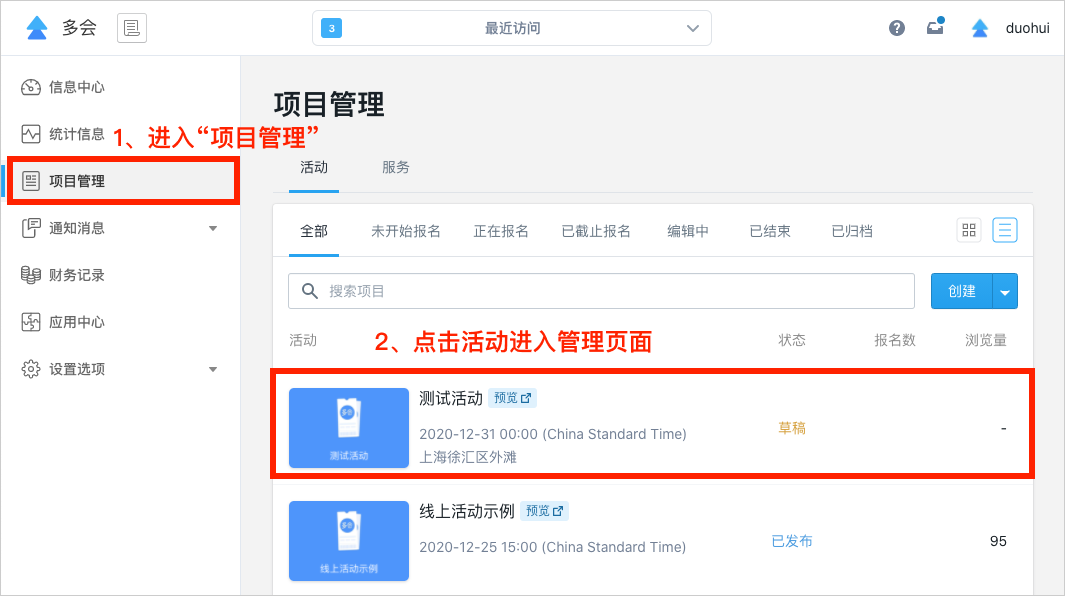
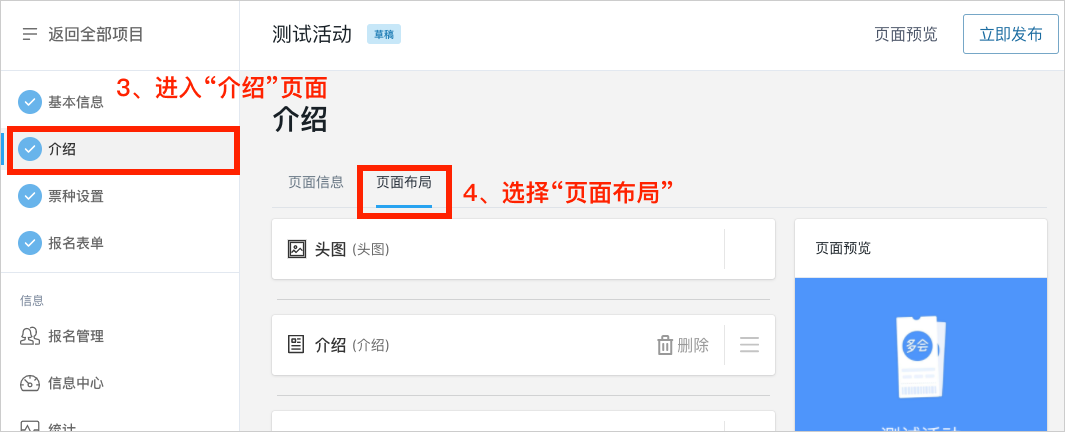
# 二、布局说明
添加:点击区域右上角的“添加模块”按钮,选择需要的模块。
排序:通过模块右侧的“三”按钮,可以拖拽排序。
编辑或删除:将鼠标移上模块,即可见“编辑”和“删除”按钮。
* 页面分为顶部、中部和底部三个区域,部分模块只能在特定区域添加使用。
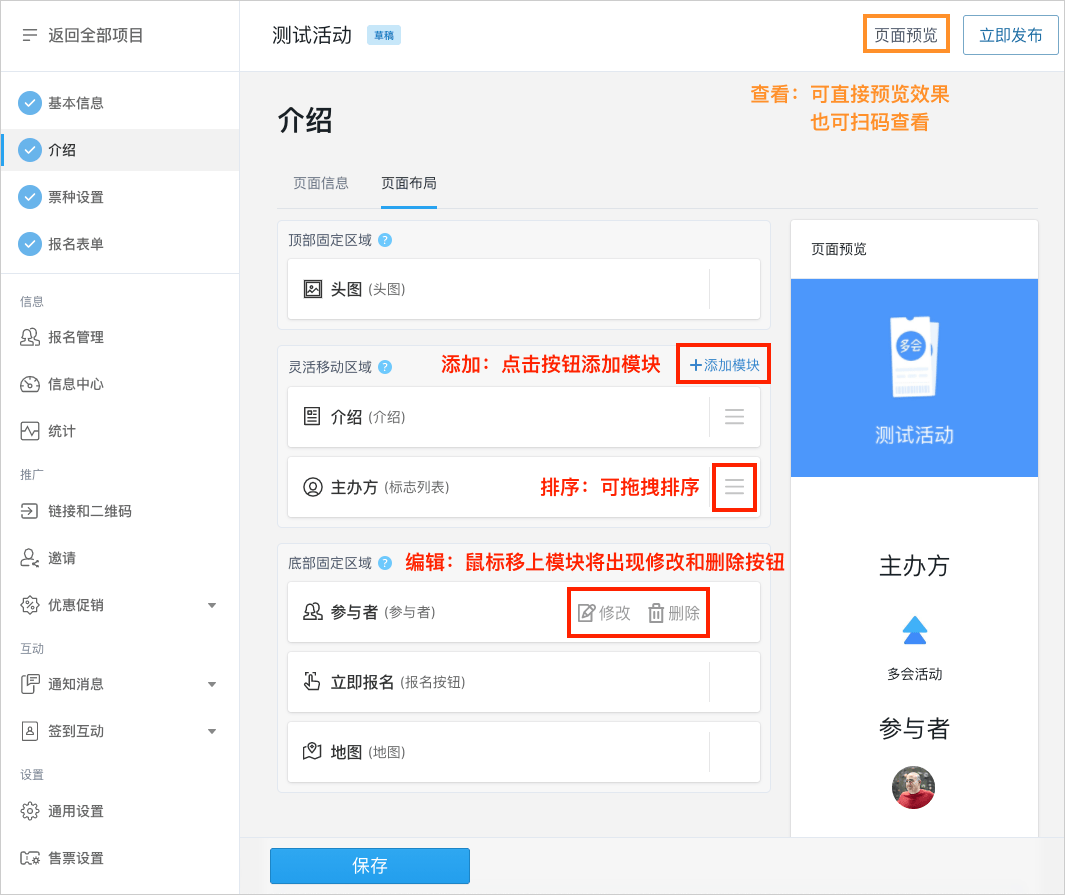
# 三、内容模块说明
# 顶部固定区域:
1、头图
头图默认会显示在页面最上方,显示内容为您在“介绍”——“页面信息”中上传的活动头图。
# 中部灵活移动区域:
2、介绍
介绍模块默认会显示在头图下方,显示内容为您在“介绍”——“页面信息”中填写的活动详情。
3、主办方
主办方模块,默认会显示活动发布时您设置的主办方头像。
您可以重新命名该模块标题,也可以添加其他标志,或编辑已有标志的名称和图片。
主办方头像也可以与网址关联,实现点击头像跳转的效果。
4、图片
图片模块允许您上传多张图片。
您可以选择“平铺”(默认)和“滑块”两种展示方式;
点击“添加图片”或拖放文件到窗体中即可上传,上传时您可以选择“优化加载”(更省流量、加载更快)或“原图超清”两种模式。
5、视频
您可以在视频模块中上传视频,并设置视频封面。
视频封面只能上传 jpg/png 文件,图片建议宽度480px,高度自定,大小建议小于1M;
上传视频时可以点击“添加文件”或拖放文件到窗体中即可上传。
6、链接
您可以使用链接模块,添加其他网站链接。
您可以将标题中的“链接”修改为“访问活动官网”、“查看往届精彩镜头”、“活动详细规则”、“其他热门活动”等内容,以契合您的活动。
链接格式需为https://开头。
7、富文本
富文本模块提供了富文本编辑器。
这是一种所见即所得的文本编辑器,您可以使用它进行一些更加复杂的页面内容排版。
8、标志列表
标志列表模块和上文的“主办方”模块类似,您可以在这里添加其他标志,例如:“合作办展方”、“协作方”等。
# 底部固定区域:
9、参与者
参与者模块会显示当前活动报名者的微信头像(需报名者使用微信登录并授权获取头像);
勾选“展示浏览量”将会显示当前活动的总计访问数量;
您可以设置头像的展示行数和列数。
10、报名按钮
报名按钮只会在手机端显示,并且会固定浮动显示在屏幕最下方,用户点击即可报名;
您可以在“标题”中修改按钮的文字内容,例如“立即参与”、“我要报名”等。
注意:报名按钮删除后,观众将无法报名,建议保留该模块
11、地图
地图模块的内容由“腾讯地图”提供服务;
显示内容为您在“基本信息”——“举办地点”中填写的地址。
# 常见问题
Q:如何修改头图和介绍?
A:头图和介绍内容,来自于您在“介绍”——“页面信息”中填写的信息,请至“介绍”中进行修改。
Q:账号设置里的主办方头像更新后,活动里的头像为什么没有更新?
A:更新账号头像,不会影响在此之前创建的活动。需要更改之前活动中的头像,您可以在活动内“介绍——页面布局”中的“主办方”模块里进行修改。
Q:为什么有的模块添加不了?
A:页面分为上中下三个区域,不同内容模块适用于不同的区域,部分模块不支持跨区域添加。
Q:活动发布后还可以修改页面布局吗?
A:可以的,活动发布后您依旧可以对页面进行调整。
Q:购票须知可以在这里设置吗?
A:建议您在活动的“售票设置——购票页面设置”中填写“购票须知”,这样能在购票页面直接查看该信息。